- Tủ lạnh giảm sốc đến 50% Khuyến mãi mới
- SALE KHỔNG LỒ - GIẢM SỐC 21 - 50%
- Tháng Panasonic - quà ngập nhà
- Đổi tủ lạnh - Máy lạnh cũ lấy PANASONIC thu hồi 2 triệu
- Đổi máy giặt cũ lấy PANASOIC thu hồi 2 triệu
- Tháng 9 may mắn cũng Panasonic
- Nội thất sale khổng lồ
![Khuyến mãi mới]()
- Gia dụng giảm sốc đến 50%
- Di động giảm sốc đến 50%
- Trả góp 0% & Khuyến mãi
- Kinh nghiệm mua sắm
- App
- Tư vấn Điện tử
- Tư vấn Điện lạnh
- Tư vấn Di động - Tablet
- Tư vấn Gia dụng
- Tư vấn máy nước nóng
- Tư vấn nồi cơm điện
- Tư vấn lò vi sóng - lò nướng
- Tư vấn bếp ga - bếp Âm
- Tư vấn bếp từ - hồng ngoại
- Tư vấn máy hút khói
- Tư vấn nồi áp suất - hấp
- Tư vấn nồi lẩu điện
- Tư vấn Ấm - ca - bình Đun
- Tư vấn máy xay sinh tố
- Tư vấn bình thủy Điện
- Tư vấn máy ép trái cây
- Tư vấn máy làm sữa đậu nành
- Tư vấn máy pha cà phê
- Tư vấn máy hút bụi
- Tư vấn bàn Ủi
- Tư vấn quạt
- Tư vấn máy sấy tóc
- Tư vấn Đồ dùng nhà bếp
- Tư vấn Đồ dùng gia đình
- Tư vấn thiết bị chiếu sáng
- Tư vấn nồi - chảo
- Tư vấn máy lọc nước
- Tư vấn mua máy đánh trứng
- Tư vấn mua máy rửa chén - sấy chén
- Tư vấn mua máy cạo râu - tông đơ
- Tư vấn mua máy xịt rửa
- Tư vấn mua máy xay thịt
- Tư vấn mua máy đo huyết áp - nhiệt kế
- Tư vấn cân sức khỏe
- Tư vấn ổn áp
- Tư vấn Ghế massage
- Tư vân nồi chiên không dầu
- Tư vấn Phao
- Tư vấn máy hút ẩm
- Tư vấn Cây nước nóng lạnh
- Tư vấn Máy vắt cam
- Tư vấn máy làm tỏi đen
- Tư vấn máy sấy trái cây
- Tư vấn khóa điện tử
- Tư vấn thiết bị sưởi ấm
- Tư vấn viễn thông - vi tính
- Tư vấn nội thất
- Tư vấn sức khỏe & sắc Đẹp
- Mẹo vặt
- App & Game
Lỗi #### trong excel là gì? Cách xử lý lỗi nhanh chóng
Tác giả: First Page 1Ngày cập nhật: 28/11/2024 10:38:06Tác giả: First Page 112931Khi sử dụng Microsoft Excel, chắc hẳn có đôi lần bạn sẽ gặp ký tự ####. Vậy #### trong excel là gì và làm sao để khắc phục nhanh chóng mà không mất thời gian nhập liệu lại từ đầu? Tất cả bí quyết sẽ có trong bài viết sau, hãy cùng tìm hiểu ngay nhé.
1. Xuất hiện #### trong Excel là lỗi gì?
#### thường xuất hiện sau khi bạn nhập dữ liệu hoặc hàm bị lỗi. Các ô tính bị dính lỗi sẽ xuất hiện nhiều dấu # tùy thuộc vào độ dài của dữ liệu và độ rộng của ô, có thể do các nguyên nhân:
Kích thước của cột chứa ô tính không đủ để chứa hết được các dữ liệu dài như số thập phân vô hạn với nhiều chữ số sau dấu phẩy.
Nội dung nhập vào có nhiều ký tự nên ô tính không thể hiển thị được hết.
Sử dụng công thức điền ngày tháng nhưng ô tính lại trả về giá trị âm.
 Việc tìm hiểu #### trong excel là gì giúp người dùng có hướng khắc phục hiệu quả nhất.
Việc tìm hiểu #### trong excel là gì giúp người dùng có hướng khắc phục hiệu quả nhất.
Nhìn chung, #### là một trong những lỗi cơ bản của bảng tính Excel, nếu không khắc phục sẽ gây bất tiện cho người dùng. Tuy nhiên, bạn chỉ cần dùng một vài công cụ có sẵn trong phần mềm đã có thể khắc phục lỗi hiển thị này mà không cần mất công sức, cũng như thời gian nhập lại dữ liệu.
2. Cách khắc phục lỗi #### trong Excel siêu nhanh chóng, đơn giản
Dưới đây là một vài cách khắc phục lỗi #### trong Excel:
2.1. Xử lý lỗi #### trong Excel với trường hợp dữ liệu quá dài
Lỗi này thường xảy ra khi copy dữ liệu từ 1 file hoặc 1 Sheet khác trong Excel nhưng dữ liệu quá dài. Ví dụ khi bạn copy bảng dữ liệu từ Sheet khác sang và bị mắc lỗi ####, cách khắc phục cụ thể như sau:
Cách 1: Bạn chỉ cần nhấn giữ chuột và kéo ô rộng ra.
Cách 2: Bạn nhấn 2 lần chuột vào phần ngăn cách giữa các ô bị lỗi hiển thị.
 Lỗi ### hiển thị trong Excel.
Lỗi ### hiển thị trong Excel.
2.2. Khắc phục lỗi do định dạng ngày âm
Nếu sau khi bạn mở rộng ô tính những lỗi ### vẫn còn xuất hiện thì rất có thể là do lỗi định dạng ngày âm. Bạn có thể thực hiện các bước sau đây để khắc phục lỗi nhanh gọn: Bạn nhấn chọn ô rồi bỏ dấu “-” và dấu “=” trong ô là hoàn thành.
2.3. Hướng dẫn cách sửa lỗi #### trong Excel do số thập phân
Một nguyên nhân khác khiến bảng tính bị lỗi ### là nhập số thập phân quá nhiều số phía sau dấu phẩy. Cách khắc phục là bạn rút gọn số thập phân cho đến khi Excel hiển thị mà không báo lỗi. Tại mục Number của tab Home, người dùng nhấn vào biểu tượng Descrease như hình ảnh bên dưới để rút gọn lại.
 Bạn nhấn vào biểu tượng Descrease tại mục Number của tab Home để rút gọn lại số thập phân.
Bạn nhấn vào biểu tượng Descrease tại mục Number của tab Home để rút gọn lại số thập phân.
3. Một số lưu ý giúp bạn tránh lỗi #### trong Excel
Ngoài việc nắm bắt #### trong Excel là gì để có cách xử lý phù hợp, người dùng cũng cần lưu ý một số điều dưới đây để tránh gặp phải lỗi này:
Điều chỉnh chiều rộng cột: Bạn cần đảm bảo chiều rộng cột đủ lớn để hiển thị toàn bộ các giá trị trong ô. Khi dữ liệu quá dài để hiển thị trong ô thường dẫn tới lỗi ####.
Sử dụng công thức làm tròn: Đối với các chữ số thập phân, người dùng có thể sử dụng các công thức làm tròn để giới hạn số lượng chữ số thập phân được hiển thị, không bị quá dài.
Chỉnh lại định dạng ngày tháng: Khi định dạng ngày tháng, bạn cần lựa chọn định dạng ngày tháng phù hợp, ưu tiên dùng định dạng short date để tránh lỗi ####.
Kiểm tra lại dữ liệu nhập: Lỗi #### xuất hiện có thể do dữ liệu nhập sai hoặc không hợp lý. Vì thế, người dùng cần kiểm tra lại các giá trị đã nhập, đảm bảo đúng định dạng và quy tắc của bảng Excel.
4. Một số lỗi trong Excel thường gặp, cách khắc phục chi tiết
Bên cạnh lỗi #### còn có một số lỗi khác có liên quan đến Excel như: cách chia, dữ liệu, lỗi cơ bản về giá trị, lỗi tên và vùng tham chiếu. Mỗi loại lỗi có những mã lỗi với các ký tự khác nhau. Sau đây là những lỗi trong bảng tính phổ biến cùng cách khắc phục nhanh chóng:
4.1. Lỗi giá trị #VALUE!
Lỗi #VALUE! là một dạng mã lỗi thông báo về sự cố đối với các ô tham chiếu, công thức được nhập. Nguyên nhân xuất hiện lỗi này là do giá trị ô tham chiếu không phù hợp yêu cầu của hàm đang sử dụng làm cho phần mềm tính toán bị lỗi.
Bên cạnh đó, bạn có thể gặp lỗi #VALUE! trong một vài trường hợp như: lỗi với định dạng ngày tháng khi dùng công thức liên quan đến thời gian; lỗi với phép trừ do định dạng dấu tách danh sách chưa phù hợp; nhấn Enter khi công thức chưa hoàn thiện. Cách thức khắc phục lỗi #VALUE do định dạng vùng tham chiếu như sau:
Cách 1: Người dùng kiểm tra công thức được nhập xem đúng yêu cầu và đầy đủ chưa.
Cách 2: Bạn thay đổi định dạng ô tính bằng công cụ định dạng Number trong tab Home.
4.2. #N/A lỗi dữ liệu trong Excel
Mã lỗi #N/A! xuất hiện để thông báo không thể xử lý công thức vừa nhập do không tìm thấy nội dung trong công thức đó ở vùng tham chiếu hay bảng tính. Lỗi này thường bắt gặp ở các hàm HLOOKUP, MATCH hoặc VLOOKUP là do dữ liệu đã bị xóa hoặc nhập thiếu trước khi chạy hàm.
 Để khắc phục lỗi #N/A!, bạn kiểm tra các nội dung tham chiếu đúng khu vực không hay bị xóa nhầm để sửa lại công thức đúng.
Để khắc phục lỗi #N/A!, bạn kiểm tra các nội dung tham chiếu đúng khu vực không hay bị xóa nhầm để sửa lại công thức đúng.
Người dùng muốn khắc phục cũng như hạn chế tình trạng này cần đảm bảo công thức tính với vùng tham chiếu đầy đủ dữ liệu. Bên cạnh đó, bạn nên kiểm tra xem trước khi khởi chạy hàm liệu các nội dung có bị xóa nhầm hoặc chưa tham chiếu đúng khu vực hay không.
4.3. Sửa lỗi #REF! - Vùng tham chiếu trong Excel
Lỗi #REF! sẽ hiển thị để thông báo tới người dùng khi nhập một công thức hoặc một hàm tại vùng tham chiếu chứa những ô tính không hợp lệ. Mã lỗi này được đánh giá tương đối phức tạp, có thể do di chuyển ô tham chiếu dẫn đến lệch giá trị, sử dụng sai vùng tham chiếu, công thức tham chiếu tới một ô tính đã bị xóa,...
 Người dùng kiểm tra vùng tham chiếu của công thức để sửa lỗi #REF! nếu xóa nhầm hàng hoặc cột có thể khôi phục dữ liệu bằng cách chọn hoàn tác hay Ctrl Z.
Người dùng kiểm tra vùng tham chiếu của công thức để sửa lỗi #REF! nếu xóa nhầm hàng hoặc cột có thể khôi phục dữ liệu bằng cách chọn hoàn tác hay Ctrl Z.
Bạn muốn sửa lỗi #REF! cần kiểm tra xem vùng tham chiếu của công thức có gặp vấn đề gì hay không. Trường hợp xóa nhầm cột hay hàng trong vùng tham chiếu có thể Ctrl Z hoặc chọn Hoàn Tác để hệ thống khôi phục lại dữ liệu vừa xóa.
Bài viết đã chia sẻ lỗi #### trong excel là gì và cách xử lý lỗi nhanh chóng nhất. Người dùng có thể tìm hiểu và áp dụng sửa chữa khi gặp các sự cố trong quá trình sử dụng bảng tính Microsoft Excel. Đồng thời, bạn cũng trang bị cho mình thêm các kỹ năng tin học văn phòng mới giúp phục vụ công việc hiệu quả.
Samsung Galaxy Tab S9 (8GB+128GB)
Giá khuyến mãi:Samsung Galaxy Tab S9 (12GB+256GB) Wifi
Giá khuyến mãi:Samsung Galaxy Tab S9 Plus (12GB+512GB)
Gọi 19002628 để được giảm thêmBài viết liên quan

Wikidich là gì? Cách tải app Wikidich đọc truyện miễn phí nhanh chóng
2,325
30+ công cụ SEO miễn phí tốt nhất giúp web lên top đầu
843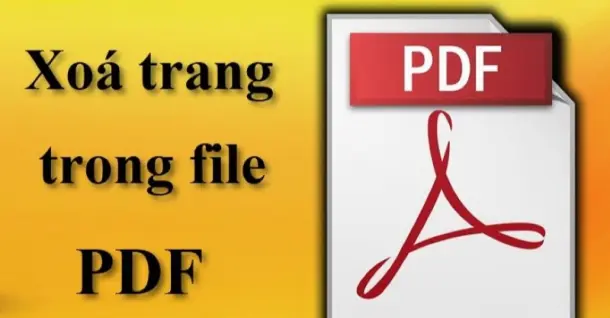
10 cách xóa trang PDF nhanh chóng, đơn giản và miễn phí
895
Cách kiểm tra chính tả Tiếng Việt online miễn phí nhanh nhất
5,255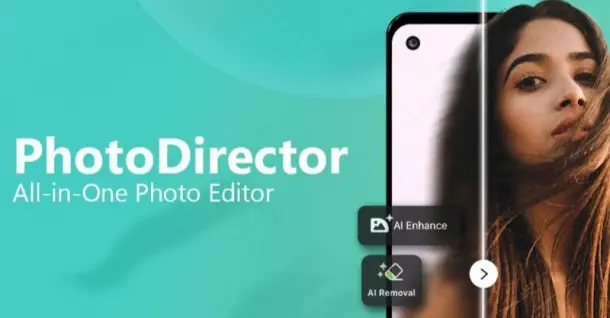
Top 12 app xóa vật thể, xóa người trong ảnh tốt nhất, miễn phí
2,850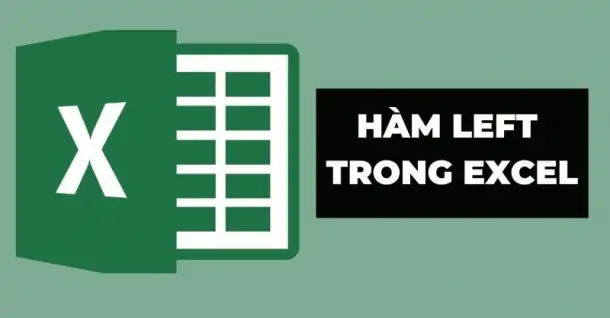
Cách sử dụng hàm Left trong Excel đơn giản, có ví dụ cực dễ hiểu
1,022Từ khóa
Tải app Dienmaycholon
Tải app theo dõi thông tin đơn hàng và hàng ngàn voucher giảm giá dành cho bạn.

Tin nổi bật

95 ngày tri ân – 95 năm đổi mới cùng Toshiba
CHƯƠNG TRÌNH KHUYẾN MẠI 2025: 95 NGÀY TRI ÂN – 95 NĂM ĐỔI MỚI CÙNG TOSHIBA ...272
Tặng Thêm 2 Năm Bảo Hành Và 1 Đổi 1 Trong Vòng 90 Ngày
Khách hàng khi mua máy giặt Toshiba tại hệ thống Siêu thị Điện Máy - Nội Thất Chợ Lớn trên toàn quốc (bao gồm online) trong thời gian diễn ra chương trình sẽ được tận hưởng các ưu đãi sau: - Tặn...179
Chương Trình Bảo Hành Nhanh 24 Giờ Và 90 Ngày 1 Đổi 1 Cho Tủ Lạnh Aqua
- Khách hàng mua bất kỳ sản phẩm Tủ lạnh mang nhãn hiệu AQUA (trong danh sách mục số 2) tại các cửa hàng trực thuộc Quý khách hàng trên toàn quốc sẽ được áp dụng Chương trình dịch vụ bảo hành nhanh...62
Kích Hoạt Chất Đức - Trúng Xe Đức
- Sản phẩm áp dụng: Bếp Đơn, Bếp Đôi, Bếp Ba, Hút Mùi, Lò Vi Sóng, Máy rửa bát thương hiệu JUNGER (chi tiết trong danh sách bên dưới) khi mua sắm tại Siêu Thị Điện Máy - Nội Thất Chợ Lớn. - Hìn...1771
Rực Rỡ Hành Trình Vinh Quang
Khách hàng mua bất kì sản phẩm tivi, máy lạnh, máy giặt TCL có model sản phẩm nằm trong danh mục khuyến mại theo quy định (mục 5) sẽ nhận được 01 số IMEI tham gia chương trình được in trên sản phẩm kh...761























